عکاسی | عکاسی با گوشی | ترفند عکاسی
کد خبر: 12162ترفند عکاسی با گوشی آیفون | 5 ترفند که باعث می شود عکاس بهتری شوید
عکاسی با گوشی یک نوع تفریح فرا گیر شده بطوری که افراد در هر مراسم و مهمانی و حتی بیرون رفتن ساده عکاسی می کنند در این مطلب ستاره پارسی با ترفند های عکاسی با گوشی آیفون آشنا شوید.
1. QuickTake با استفاده از دکمه ولوم
اپل در سال گذشته گزینه QuickTake را به گوشی آیفون خود اضافه کرد و امسال، آن را بهبود داده است. اکنون میتوانید با استفاده از دکمههای میزان صدا، یک ویدیوی QuickTake بگیرید. بسته به تنظیمات برنامه دوربین خود، میتوانید از دکمه افزایش صدا برای گرفتن عکسهای پشت سر هم و دکمه کاهش صدا برای ضبط ویدیوی QuickTake استفاده کنید.
2. حالت شب
اپل اولین بار در سال 2019 حالت شب را با سری آیفون 11 معرفی کرد اما آن را تنها به دوربین اصلی 12 مگاپیکسلی پشتی محدود کرد. با سری آیفون 12 پرو، این شرکت حالت شب را با گسترش آن به تمام دوربینهای گوشی ، بهبود بیشتری داده است. بله، اکنون می توانید از حالت شب در برنامه دوربین آیفون 12 پرو برای دوربین فوق عریض، تله فوتو و همچنین دوربین جلویی 12 مگاپیکسلی برای کیفیت FaceTime HD استفاده کنید. این به معنای گرفتن عکس های عالی حتی در کم نور است.
3. عکس های خارج از قاب بگیرید
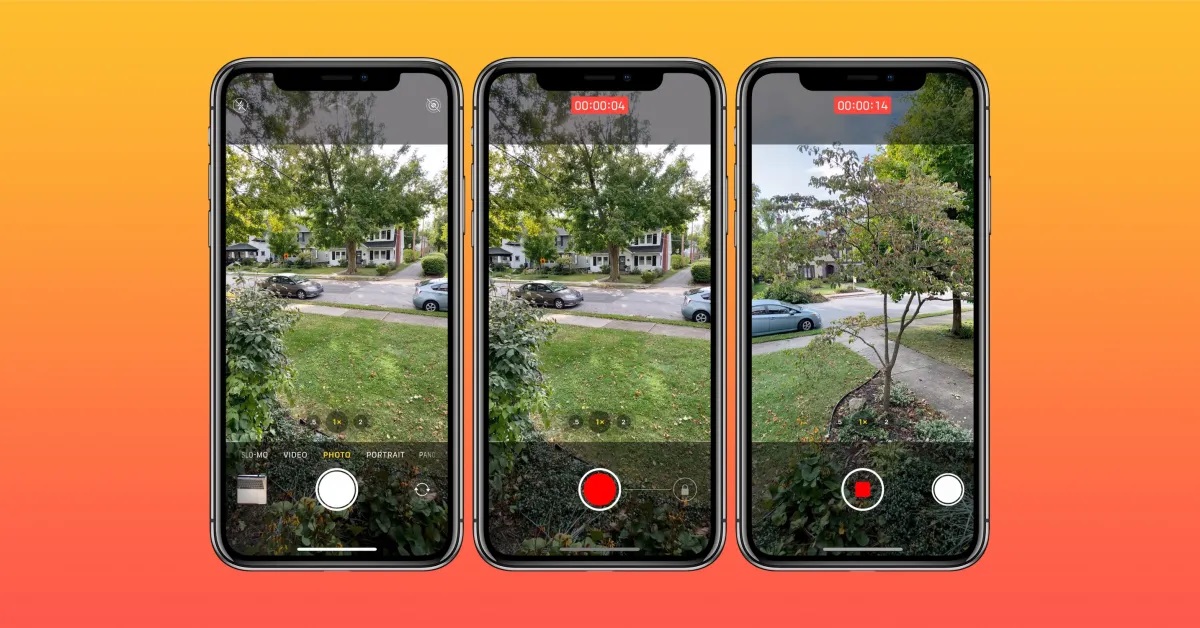
هنگامی که از دوربین اصلی آیفون 12 پرو خود عکس می گیرید، همزمان از دوربین فوق عریض نیز عکاسی انجام می شود اما شما نمی توانید عکس فوق عریض را ببینید ولی اپل آن را به مدت 30 روز ذخیره می کند و زمانی که می خواهید کادر یک عکس را دوباره تنظیم کنید، این عکس می تواند بسیار مفید باشد.
وقتی از ابزارهای برش، صاف کردن و پرسپکتیو ویرایشگر عکس داخلی استفاده میکنید، به عکس فوق عریض دسترسی پیدا میکنید که به شما امکان میدهد عکس را همانطور که دوست دارید دوباره قاب کنید. چنین عکسهایی دارای نشان آبی آبی در گوشه سمت راست بالای خود خواهند بود.
این ویژگی برای ویدیوهای QuickTake نیز موجود است. می توانید گزینه های Capture Outside the Frame را در تنظیمات -> دوربین پیدا کنید.
4. فیلم ها را در Dolby Vision ضبط کنید

Dolby Vision
آیفون 12 پرو به شما امکان ضبط ویدیوهای Dolby Vision HDR را می دهد. این اولین گوشی هوشمند جهان است که می تواند Dolby Vision 4K را از همه دوربین ها - پشت و همچنین جلو - ضبط کند. آیفون 12 و آیفون 12 مینی میتوانند ویدیوهای Dolby Vision را با وضوح 4K با سرعت 30 فریم بر ثانیه ضبط کنند در حالی که سری آیفون 12 پرو میتوانند با سرعت 4K 60 فریم در ثانیه فیلمبرداری کنند.
برای ضبط ویدیوهای Dolby Vision HDR در iPhone 12 Pro شما واقعاً مجبور نیستید کاری انجام دهید، زیرا گزینه ضبط ویدیو با استفاده از Dolby Vision به طور پیش فرض روشن است. همانطور که گفته شد، اگر میخواهید آن را غیرفعال کنید، یا میخواهید بدانید کجا قرار دارد، در ادامه نحوه روشن و خاموش کردن Dolby Vision در آیفون 12 پرو خود آورده شده است.
در iPhone 12 Pro خود، به بخش تنظیمات بروید.
در میان اخبار
- عکس جذاب و چشم رنگی همسر معین | عکس عاشقانه معین و زن دومش
- عکس دیده نشده و پرحاشیه از رونالدو و جوجینا | جورجینا مثل بچه در بغل رونالو دردسر شد
- روش جادویی برای پاک کردن لکه گردو از روی دست | 6 روش برای از بین بردن لکه گردو از روی دست
- اعطای وام 300 میلیونی با کارمزد 4 درصد بانک رفاه به یارانه بگیران | شرایط دریافت وام قرض الحسنه چیست؟
- اولین عکس از تروریست دستگیر شده در حادثه تروریستی حرم شاهچراغ + عکس
انگشت خود را به پایین بکشید و روی دوربین ضربه بزنید.
روی Record Video ضربه بزنید.
انگشت خود را به پایین بکشید و ویدیوی HDR را مشاهده خواهید کرد. برای ادامه استفاده از Dolby Vision، این گزینه را روشن کنید یا برای غیرفعال کردن آن، آن را خاموش کنید.
5. در ProRAW عکاسی کنید
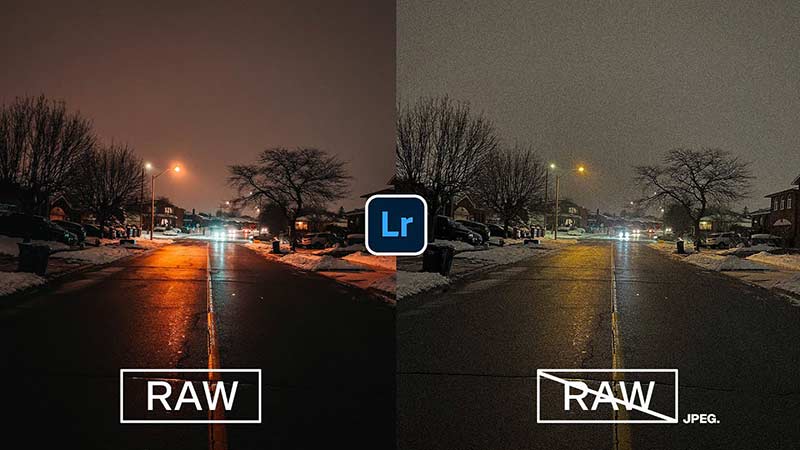
آیفون 12 پرو و آیفون 12 پرو مکس قادر به گرفتن عکس در ProRAW هستند. این برداشت خود اپل از فرمت فایل RAW/DNG است. از مزایای ProRAW می توان به انعطاف پذیری در هنگام ویرایش و همچنین مزایای محاسباتی اپل مانند Smart HDR 3، Deep Fusion اشاره کرد. اگر شما یک عکاس هستید یا اگر تمایل دارید عکس های خود را پس از پردازش انجام دهید، برای انعطاف پذیری بیشتر، آنها را در ProRAW عکاسی کنید. توجه داشته باشید، فقط سری iPhone 12 "pro" می تواند در ProRAW عکس بگیرد.
نحوه گرفتن عکس های ProRAW در iPhone 12 Pro
به بخش تنظیمات بروید.
به پایین اسکرول کنید و روی دوربین ضربه بزنید.
Formats را در بالای صفحه انتخاب کنید.
Apple ProRAW را روشن کنید.
در برنامه پیشفرض دوربین آیفون 12 پرو، اکنون نماد RAW را در گوشه بالا سمت راست (بالا سمت چپ در حالت افقی) مشاهده خواهید کرد.
برای فعال کردن آن برای عکس، روی RAW ضربه بزنید، وقتی فعال شد، خط مورب ناپدید میشود
پس از گرفتن عکس با ProRAW، هنگام مشاهده تصاویر خود، برچسب RAW را در گوشه سمت چپ بالای برنامه Photos مشاهده خواهید کرد.
میتوانید روی Edit در iPhone 12 Pro ضربه بزنید تا بلافاصله با تصویر ProRAW کار کنید.

